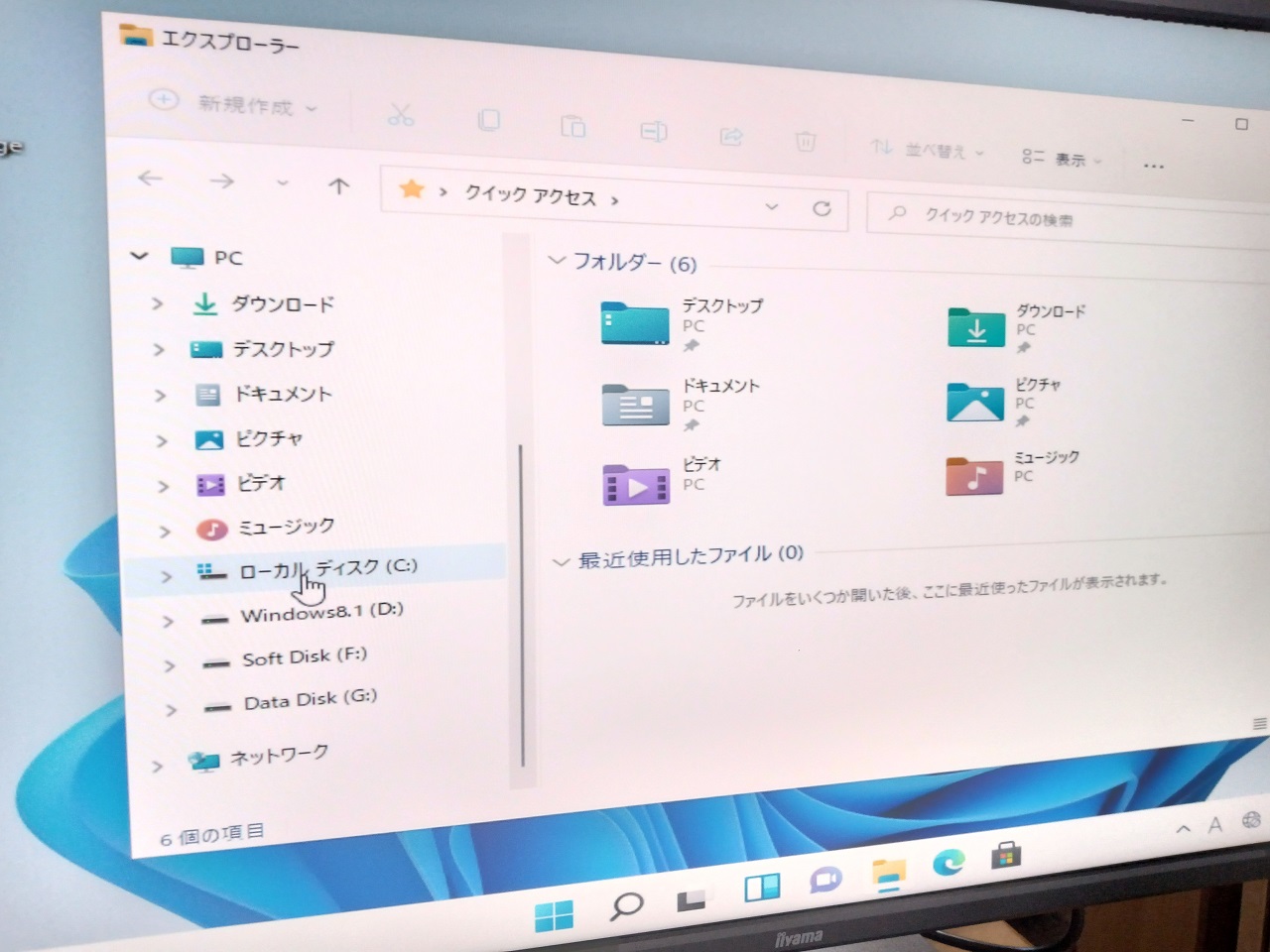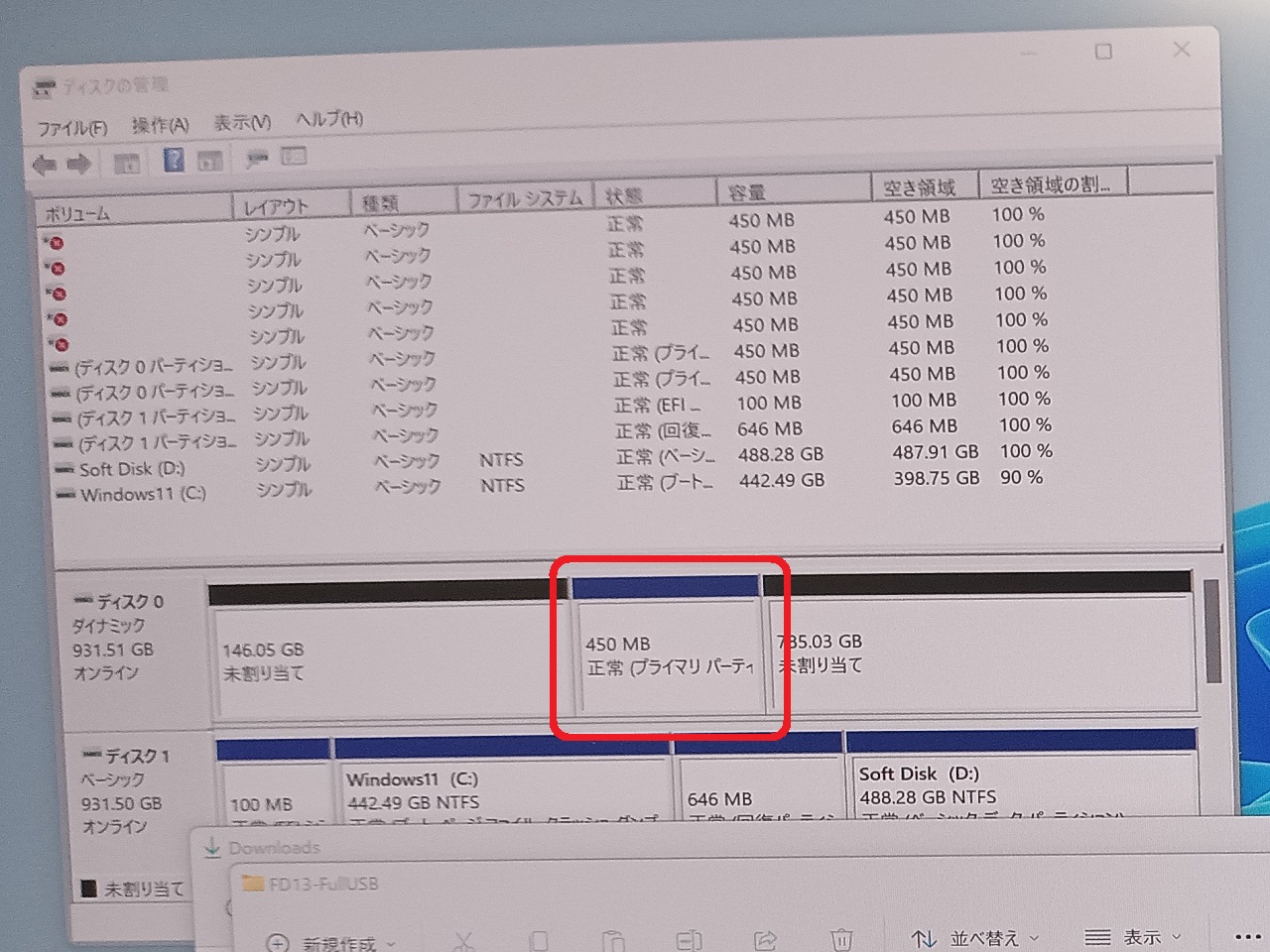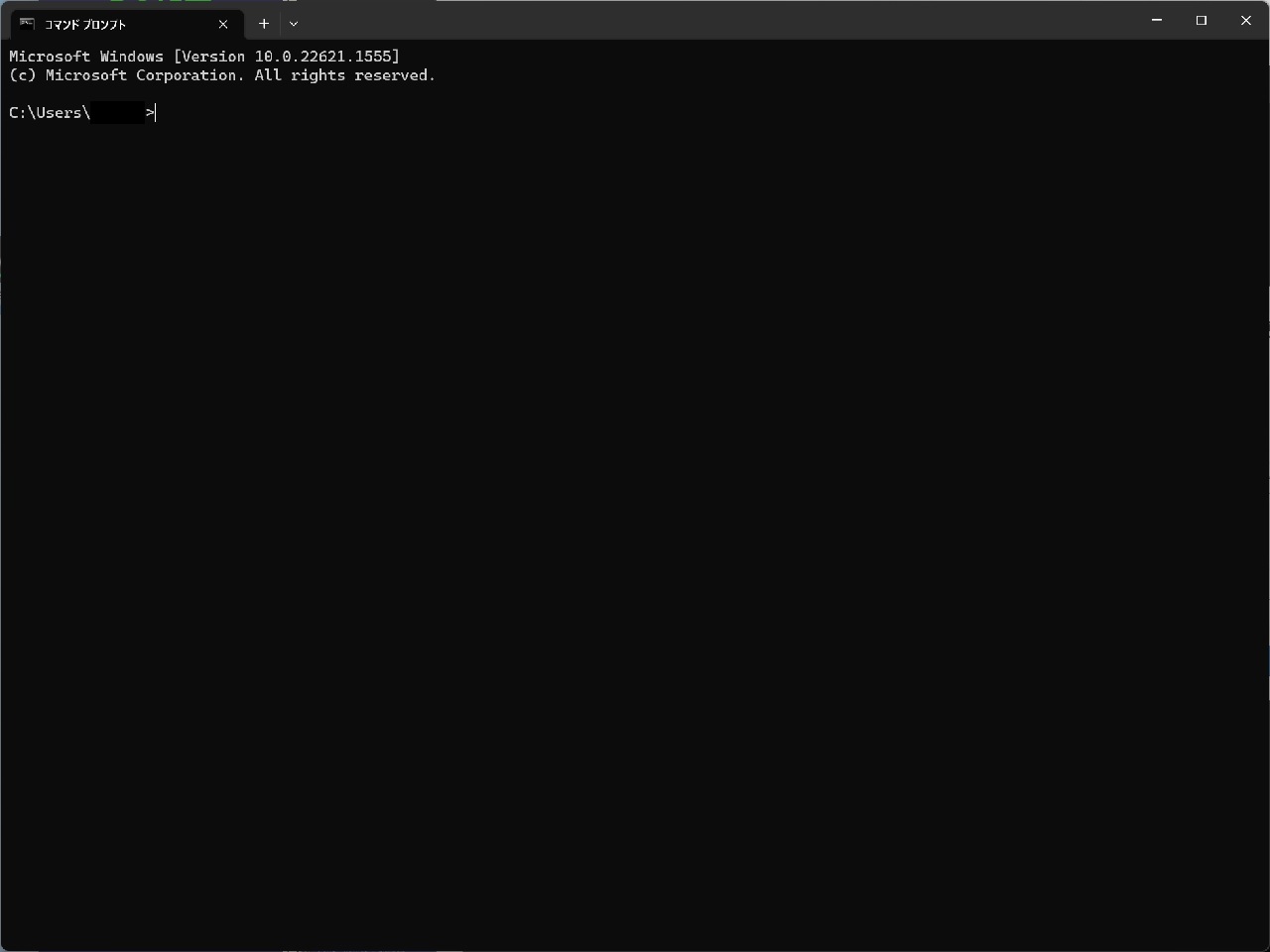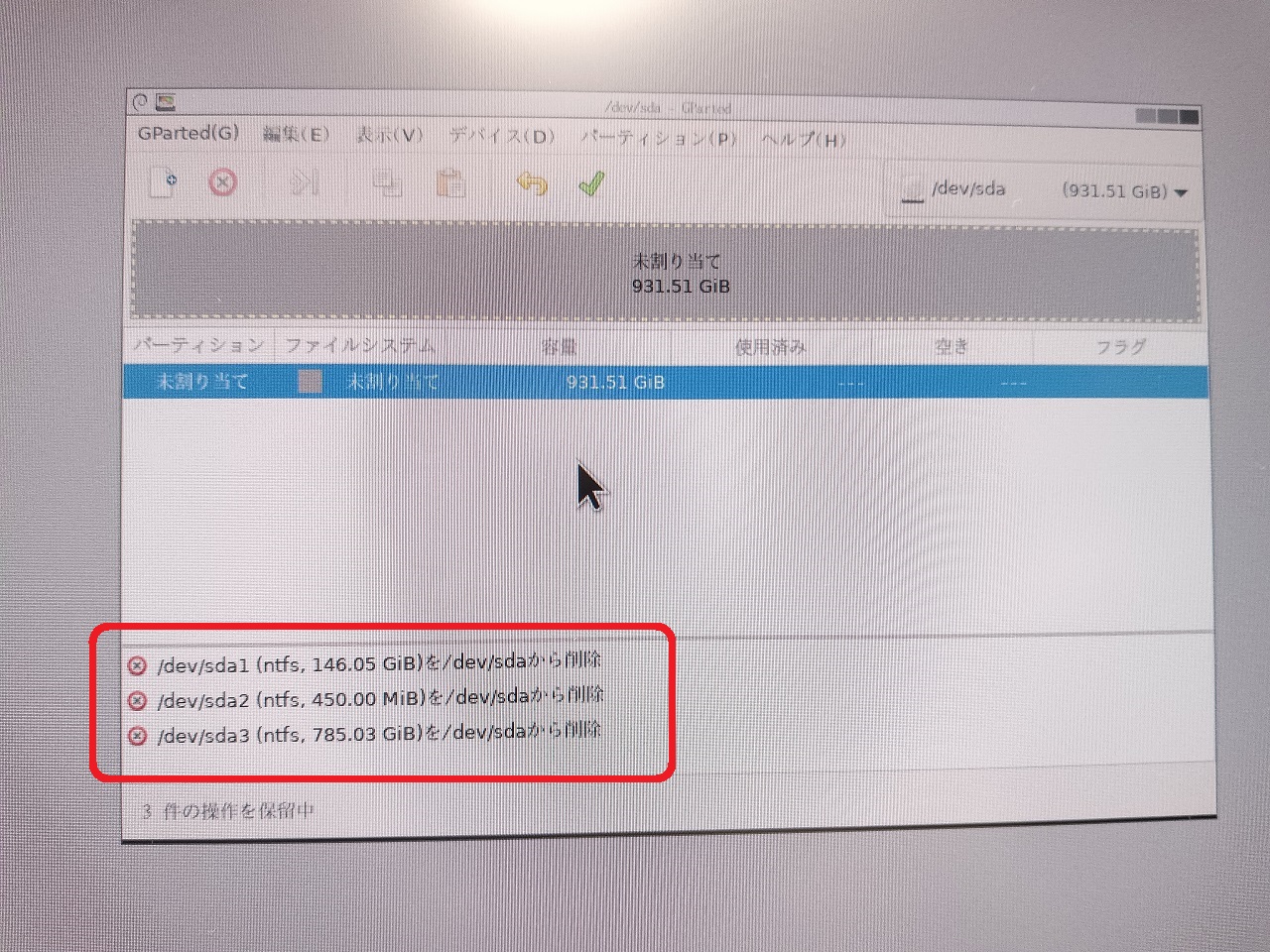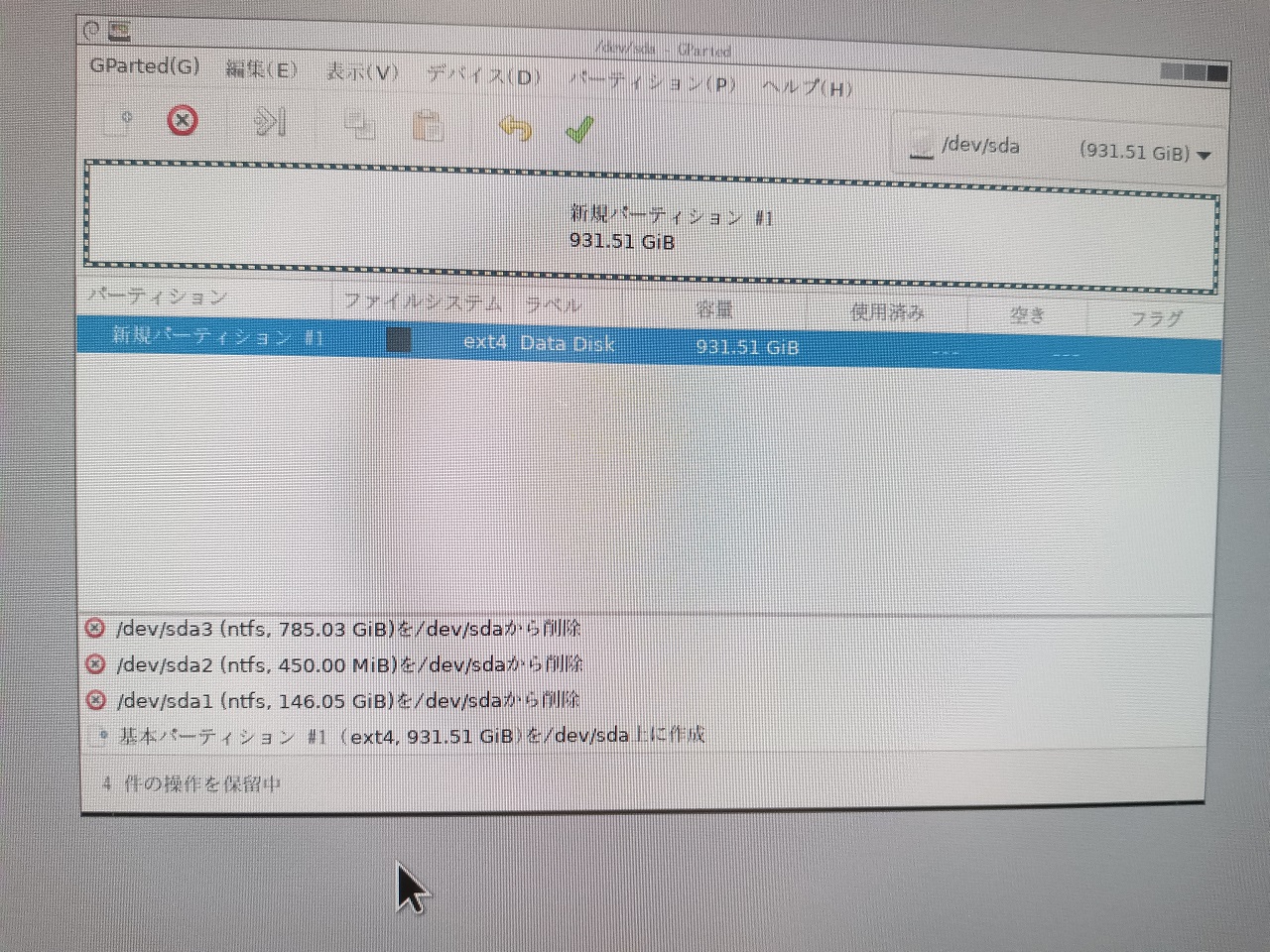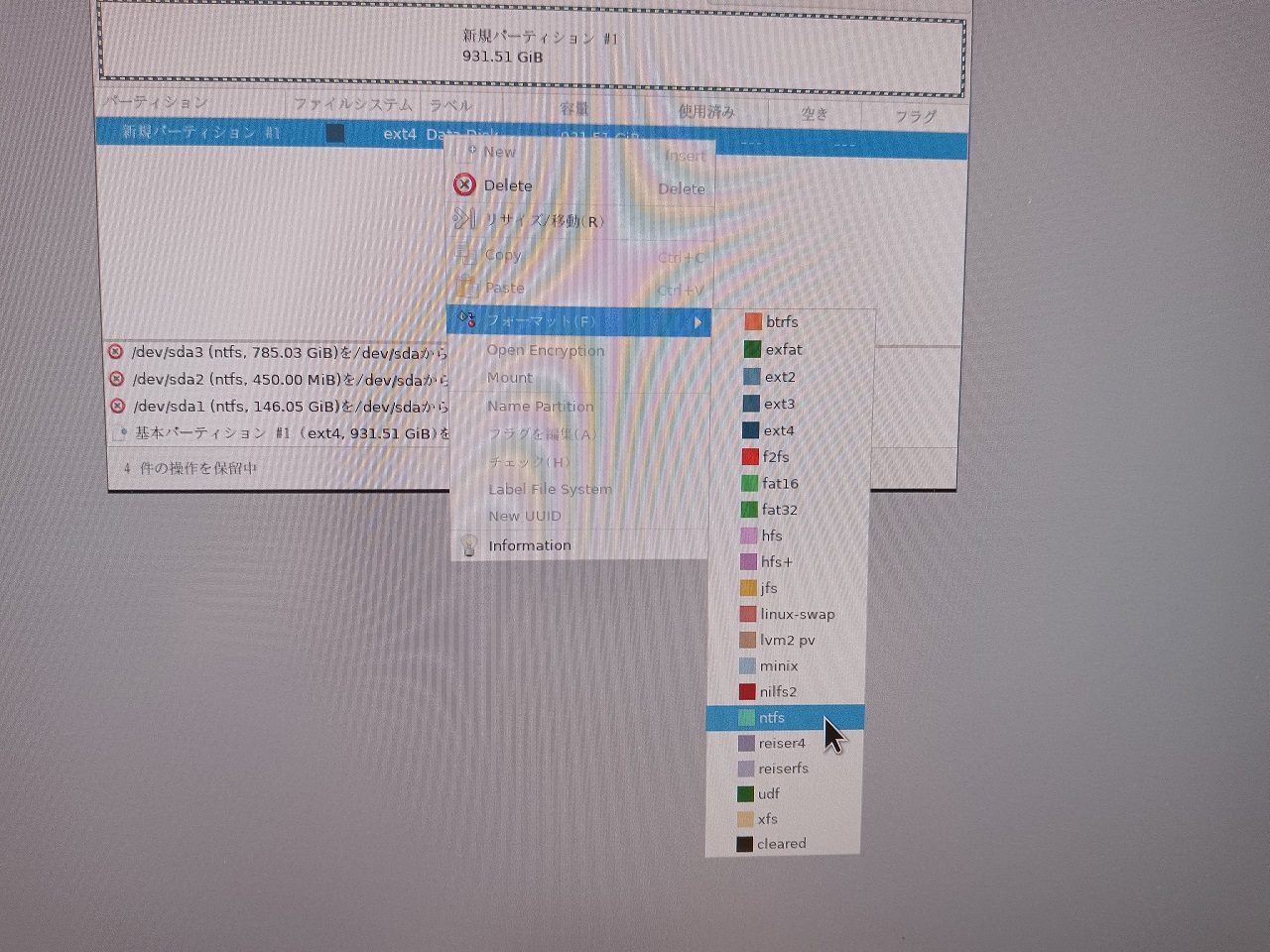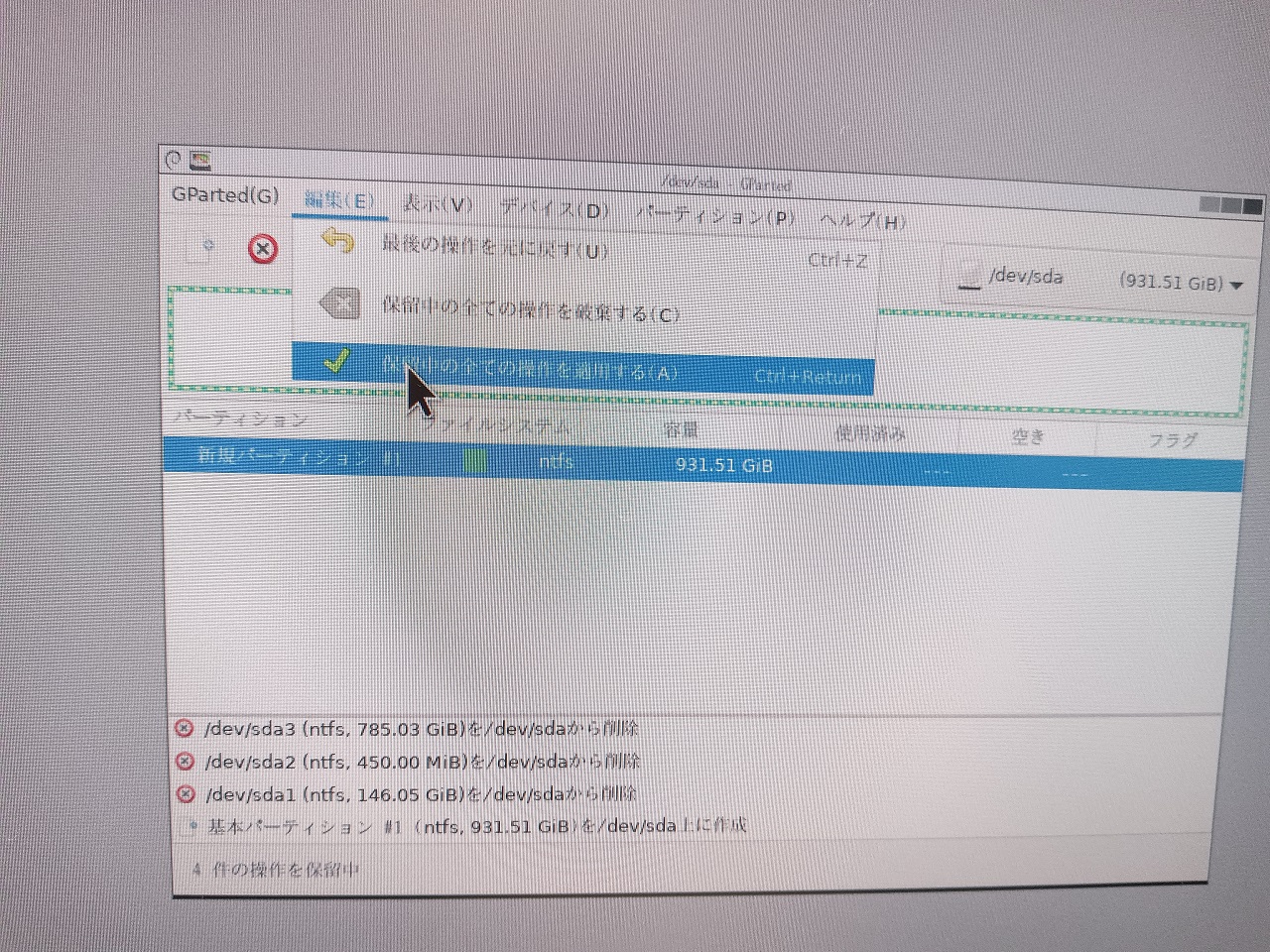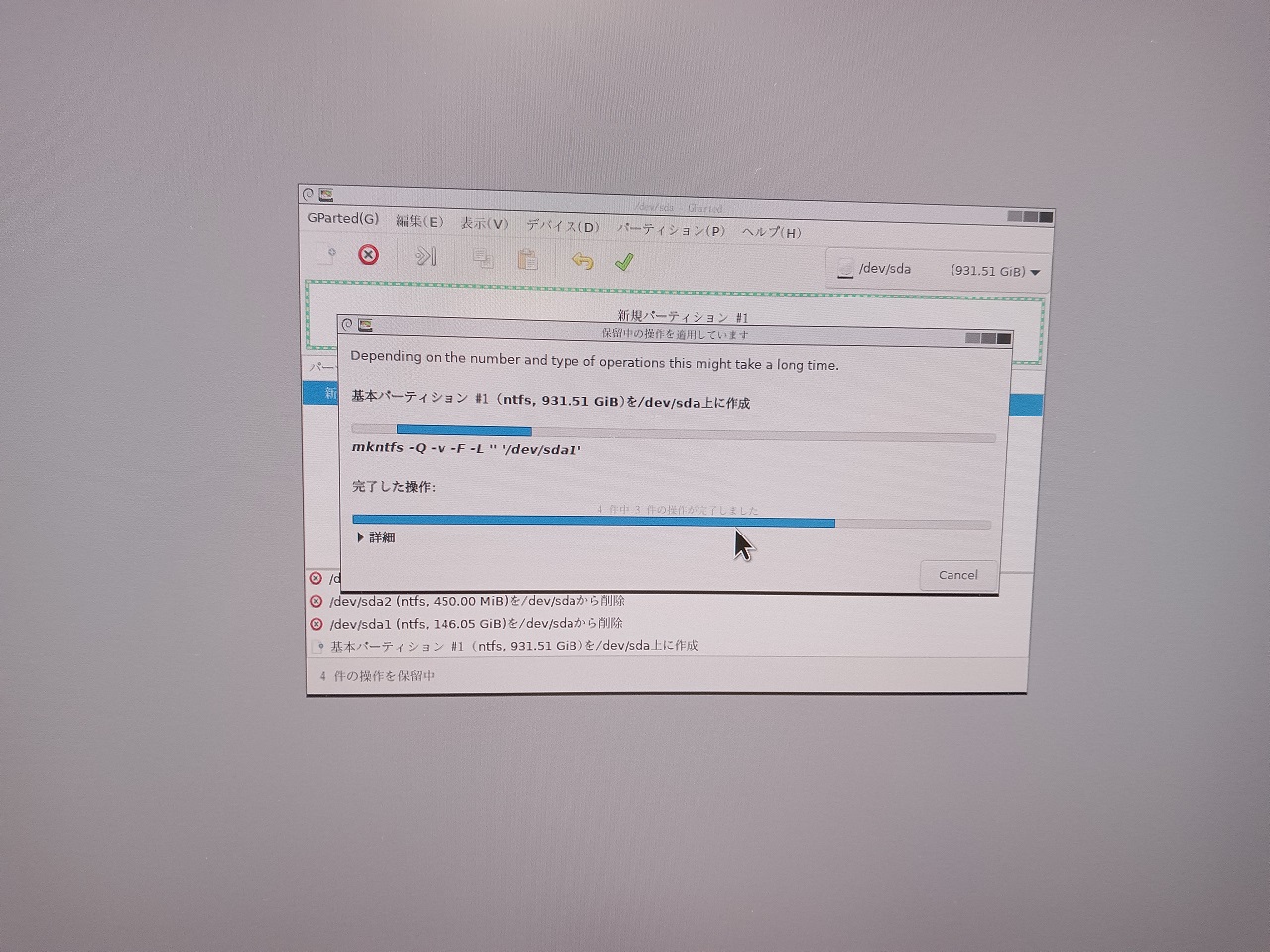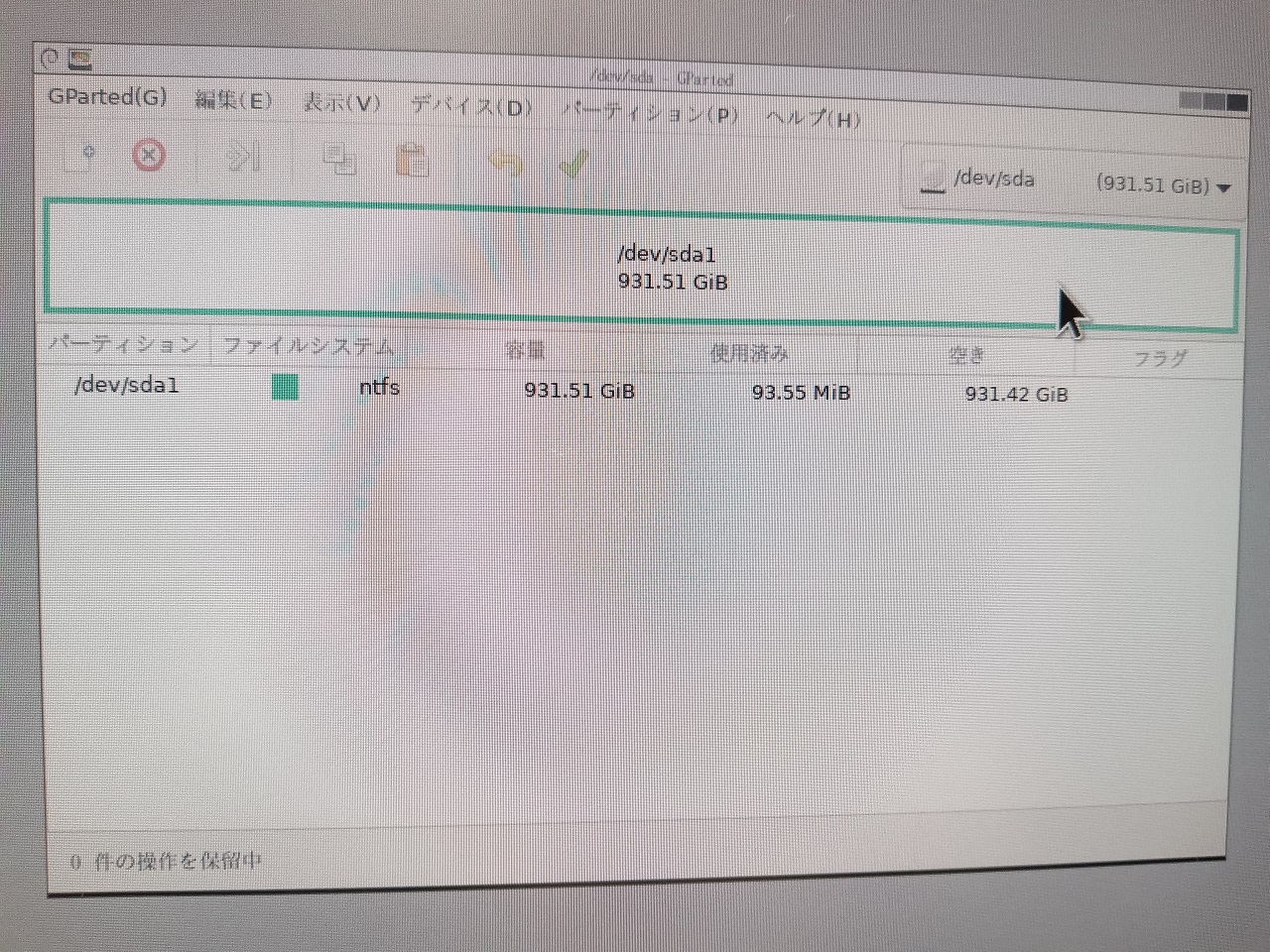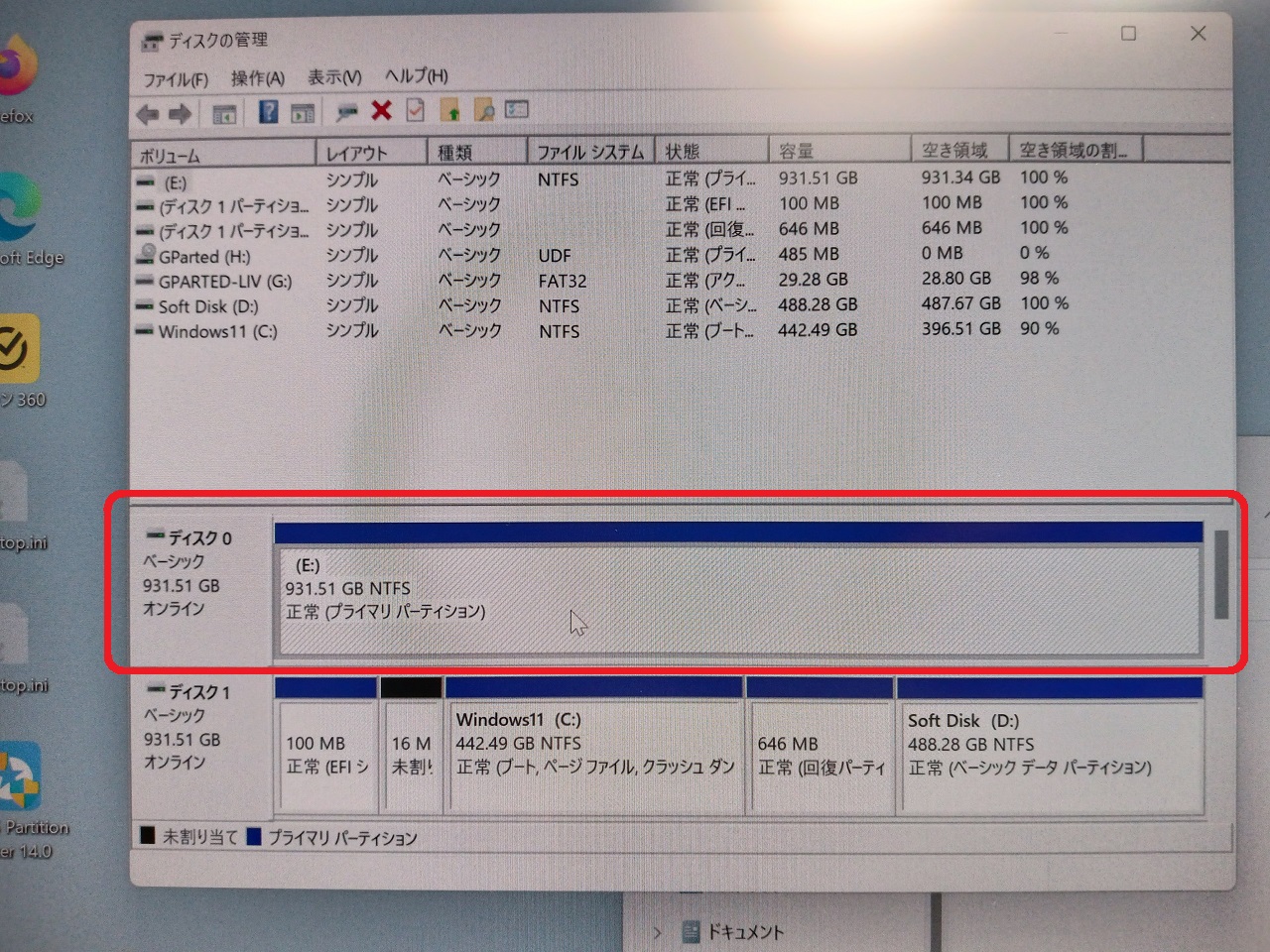1号機(TQ-2000)全体組み替え&Windows11セットアップ 第6回
2023.4.20
1, インストール直後の状況
インストールが終わったら次にやるのは、ディスクのパーティション操作になります。
SSDの方はWindows11をインストールしたCドライブに500GB割り当てられていて、残りの500GBは未割り当てのため、この時点ではその分は見えていません。
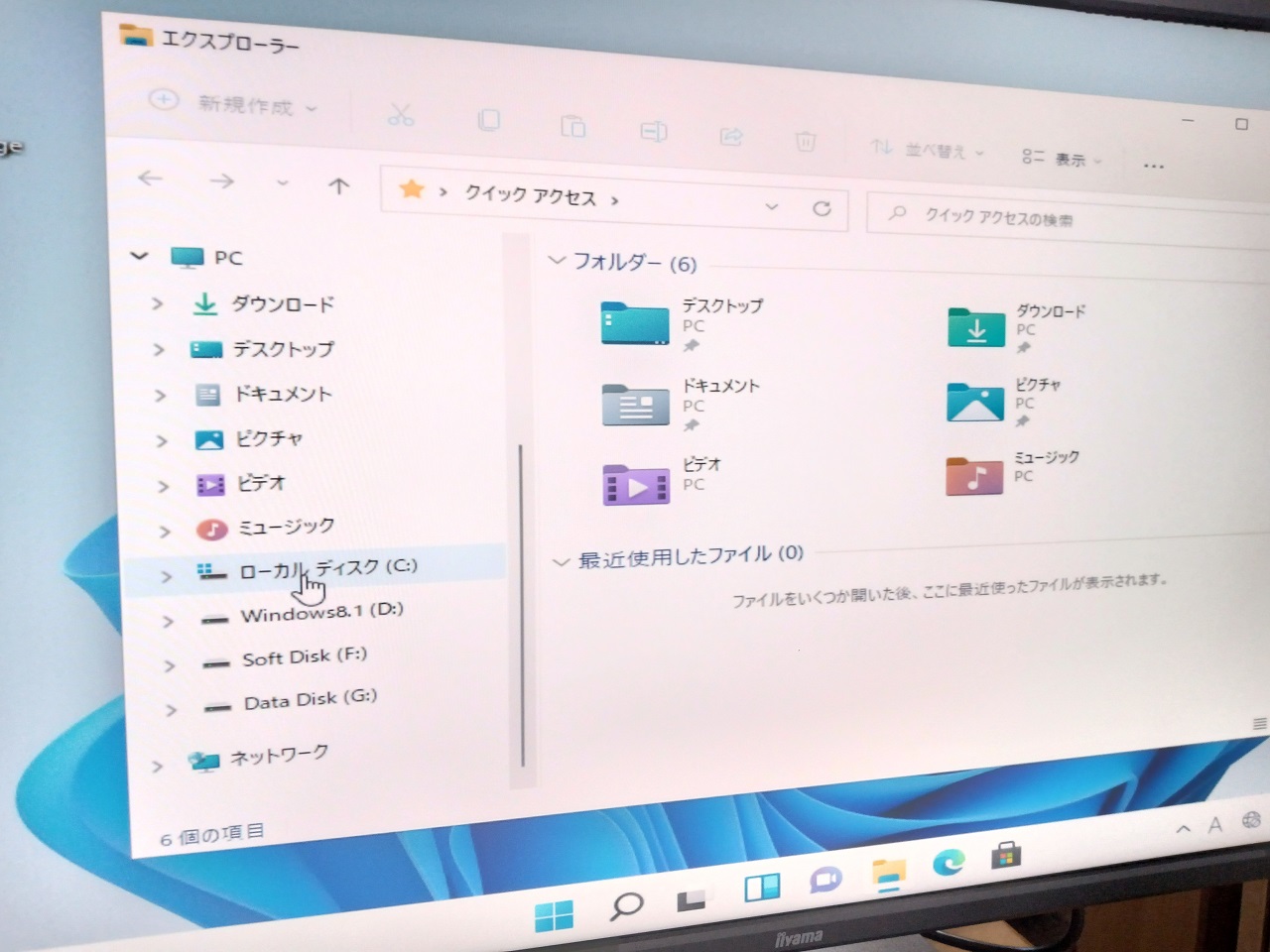
Windows8.1、Soft Disk、Data Diskの3つはHDDで、これは元々1本のハードディスクのパーティションを切ってあるだけなので、これを一つにしてあらたなData Diskにしたいというわけです。
ディスク管理を開いて、SSDの未割り当てに500GB割り当ててd:\Soft Diskとして、ハードディスクの3つの領域を繋げるために領域解放すると……???
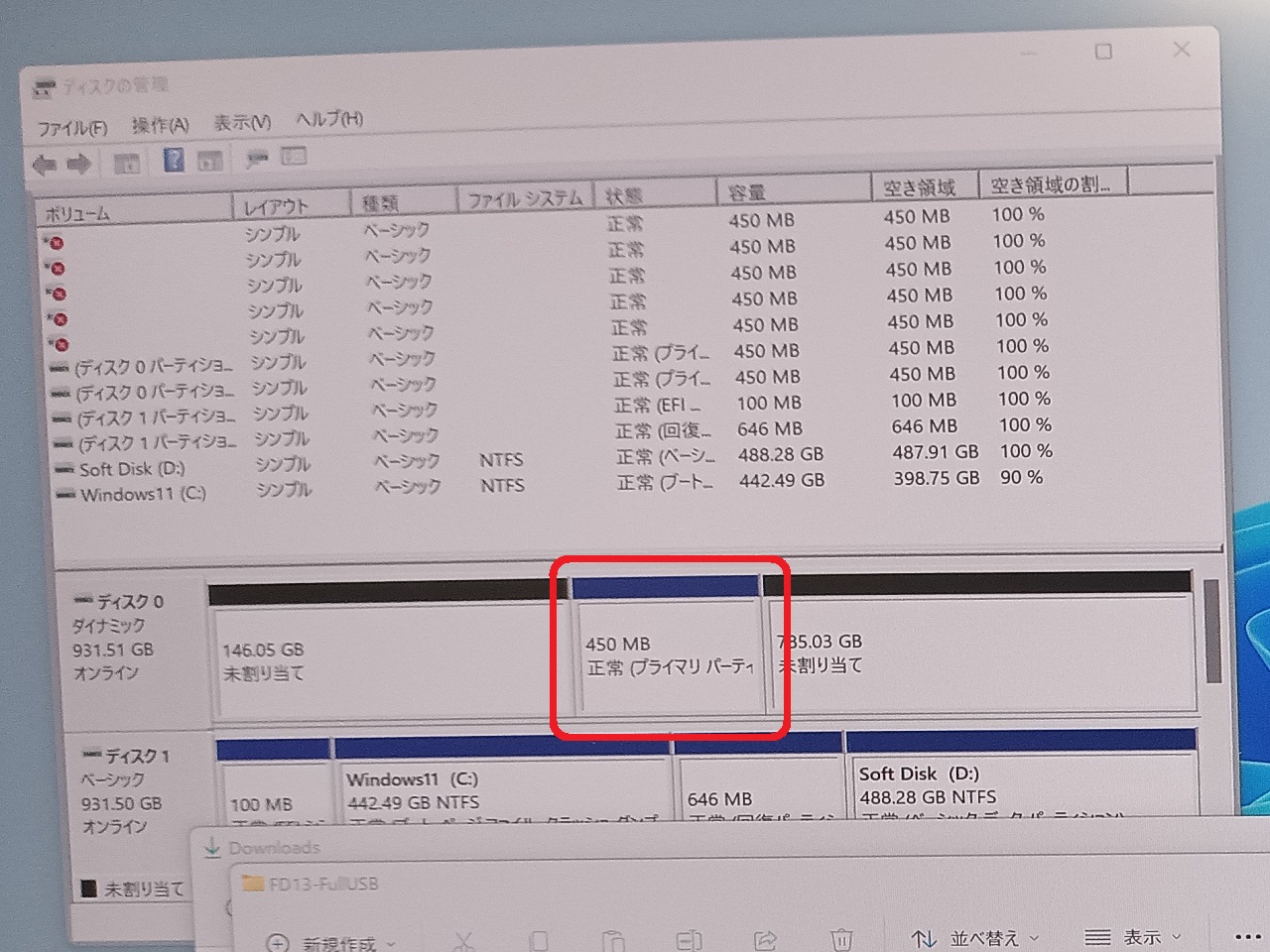
なんだこれ
この領域が邪魔をしているお陰で、未割り当て領域が繋がらん……。
2, 困ったときには、やっぱこれだよね!
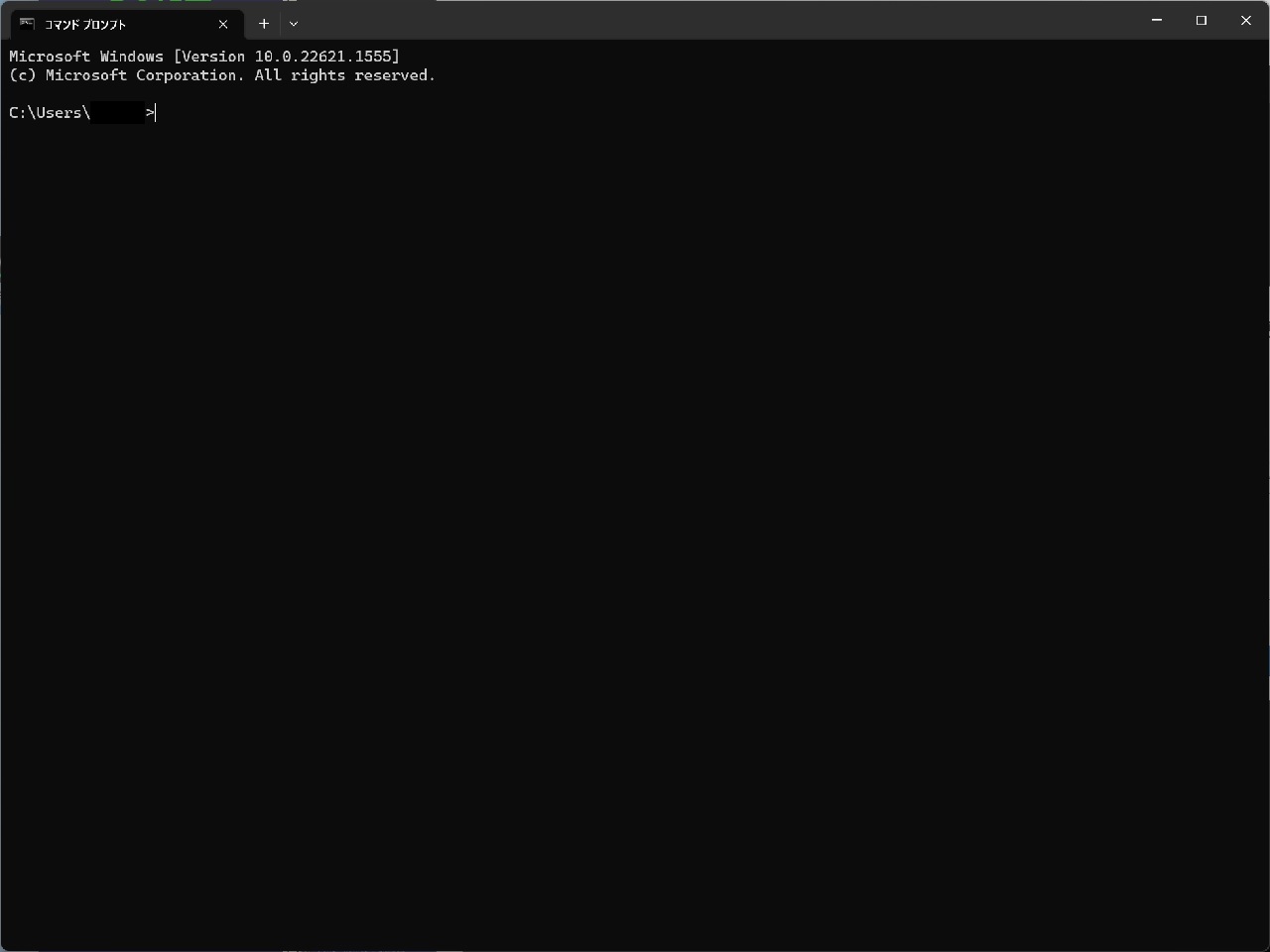
そう、コマンドプロンプト(画面はイメージです。この作業時にコマンドプロンプトの写真やスクショは撮っていませんでした……)。Windows XPの時にもディスク周りのことで困ったときにコマンドプロンプトからdiskpartコマンドを入れてあれやこれやとやりましたが、
全くもって駄目
その為、EaseUS Partition Masterというのを使ってみると出来ると有ったのでやってみたら、
早い話がパーティションの結合には有料ソフトを買って下さいというわけです。
あるバージョン(14.5)より下のバージョンだったらフリーで出来るとか色々情報有りましたが全て駄目でした。結構YouTubeでも紹介されてましたけどね。何故かしら……
※ 補足として、ソフトを買うことが絶対やだ! 全てのソフトはタダにすべきだ! というのではなく、ずっと使うのだったらお金出して買うのは当然かと思います。ただ1回きりのために買うのはちょっと……という事でご理解いただければと思います。
2, 困ったときには、やっぱこれだよね! その2
コマンドプロンプトで駄目、ソフトを使っても最後の統合の所で支払いを要求されるから駄目、となるともうお手上げか?
となりますが、はい、まだ手段は残っています。
あくまでもWindows上での問題なのだから、Windows以外から操作すればよくね?
となり、使ったOSがこちら。
G-Parted AMD64版
というLinuxの一種のライブCD版を使用してCDから起動して操作をちゃっちゃとやったら……
チャッチャとやってる画像が無くてすみません……この時は本当にテンパってました。
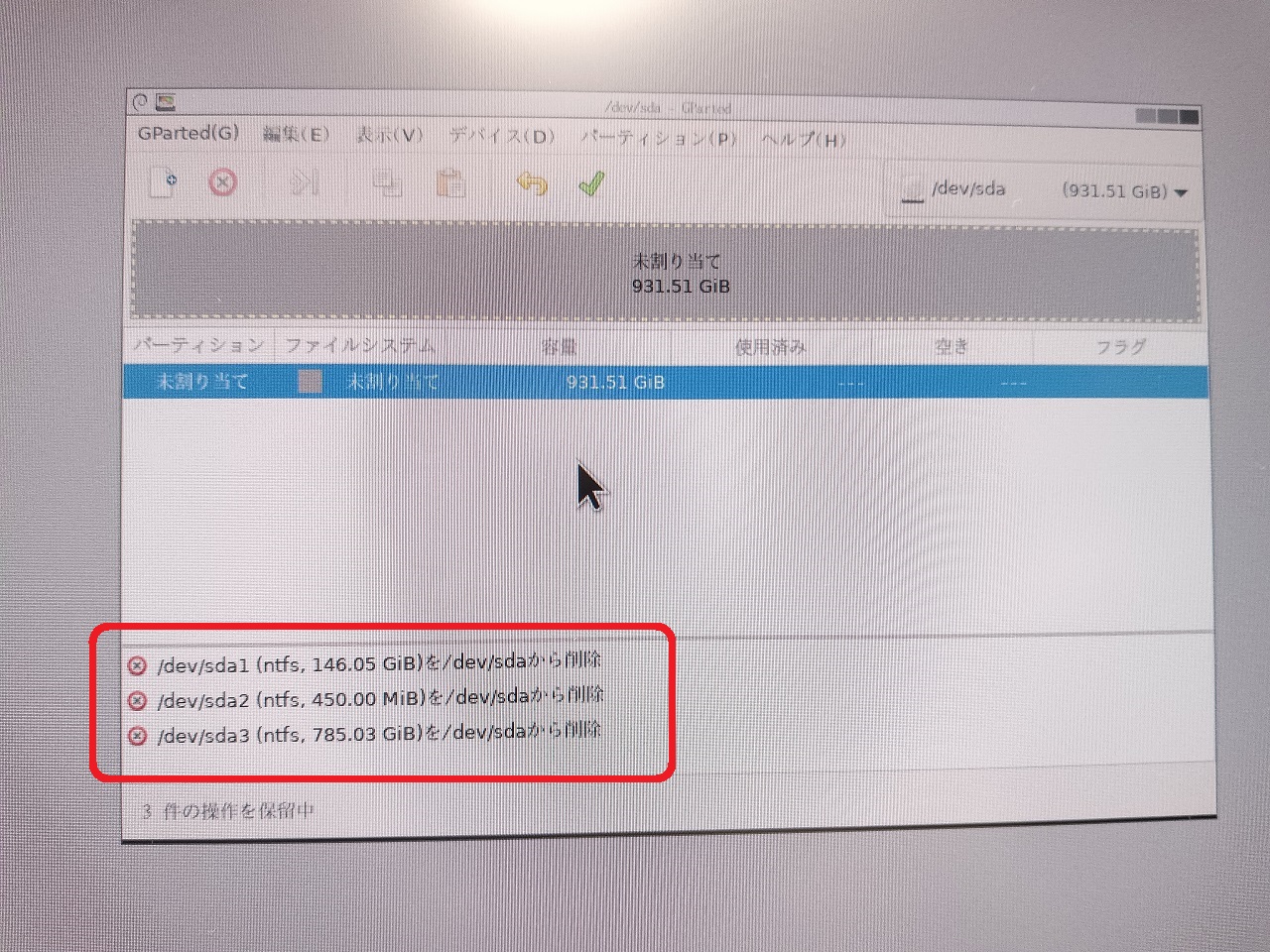
キタ――♪ o(゚∀゚o) (o゚∀゚o) (o゚∀゚)o キタ――♪
作業内容も赤丸で囲んだ所の様に表示されているのでおわかりいただけると思います。
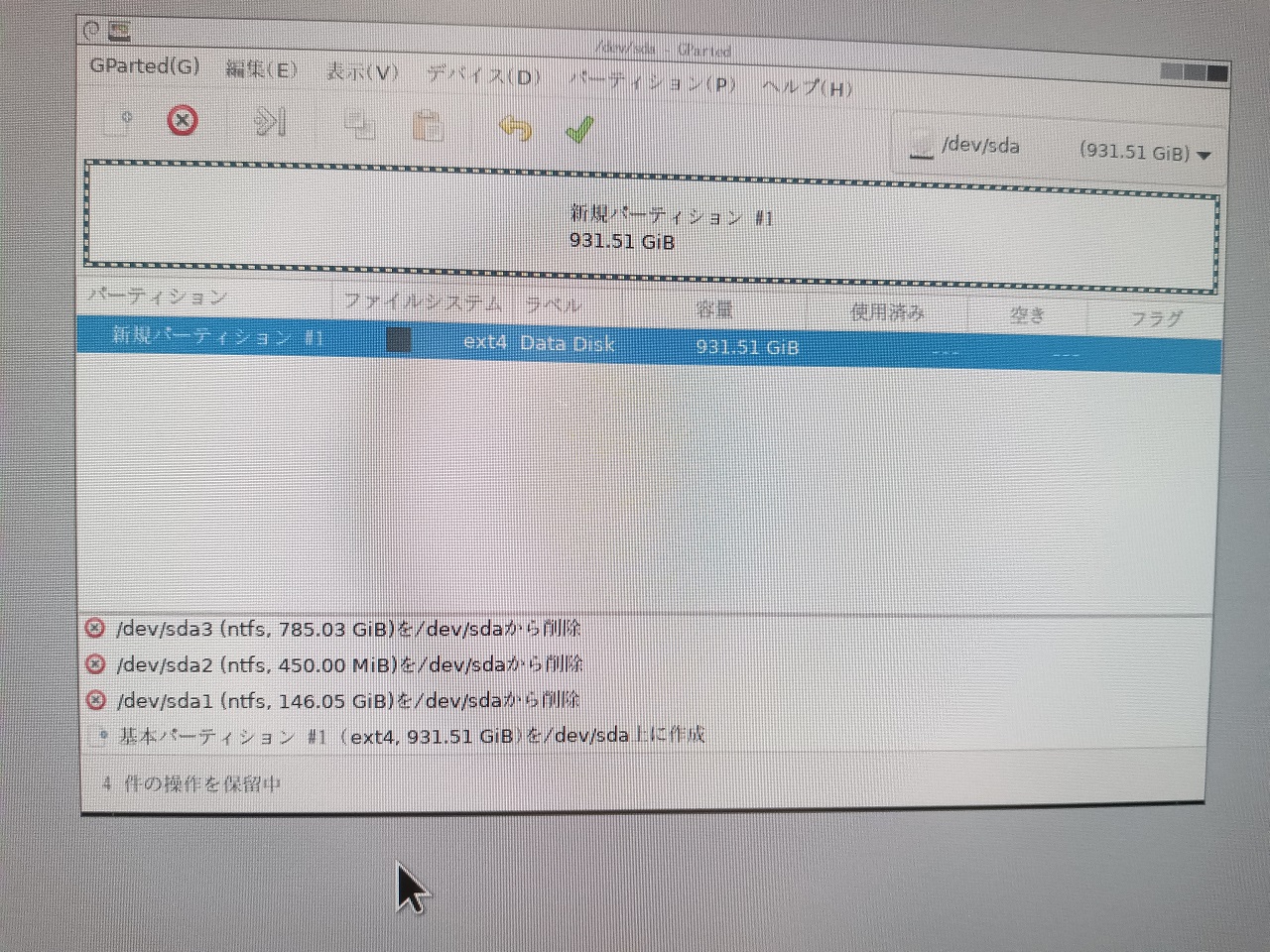
あとはこのパーティションを……
基本パーティションに設定してから……
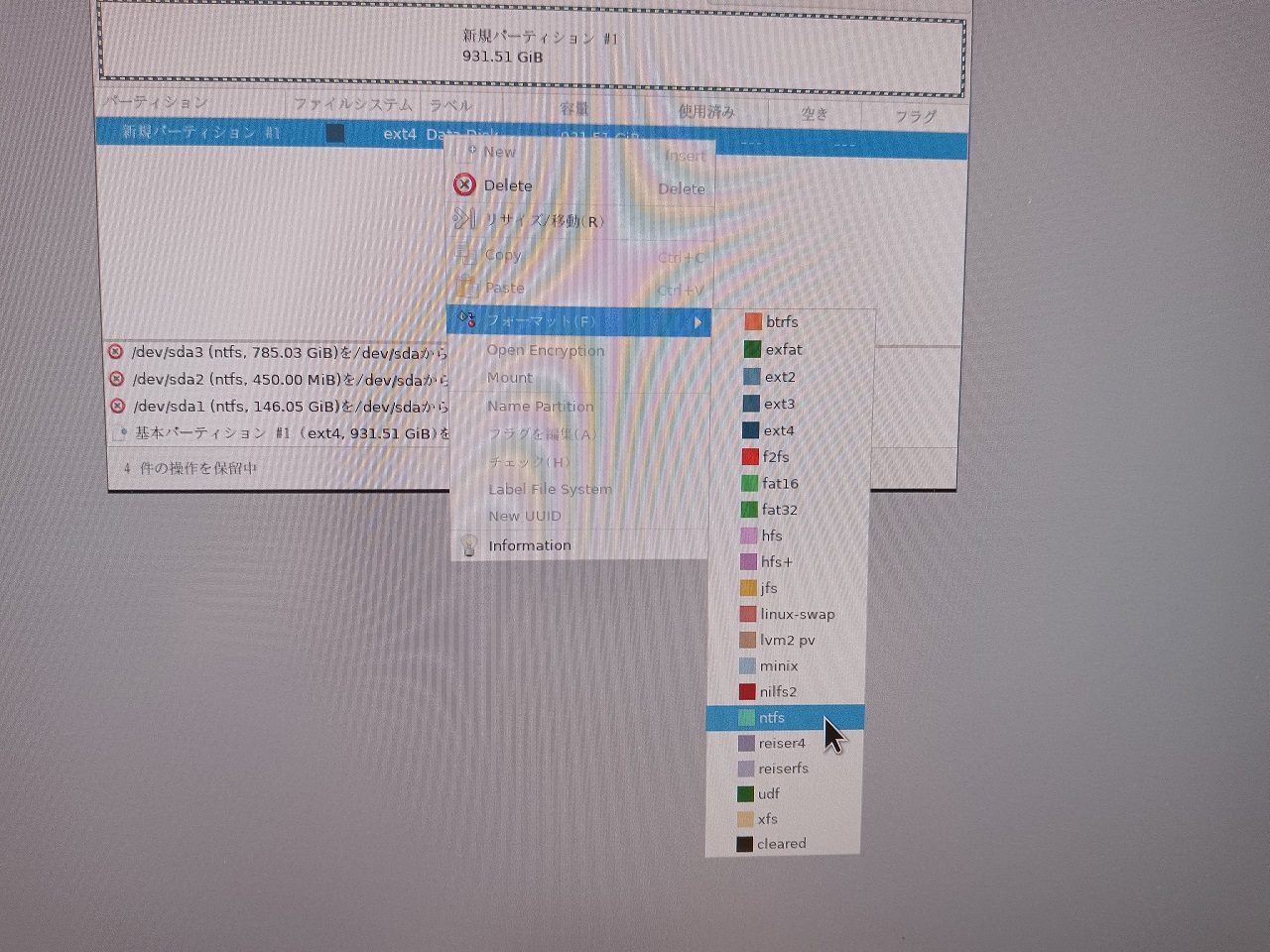
NTFSで……
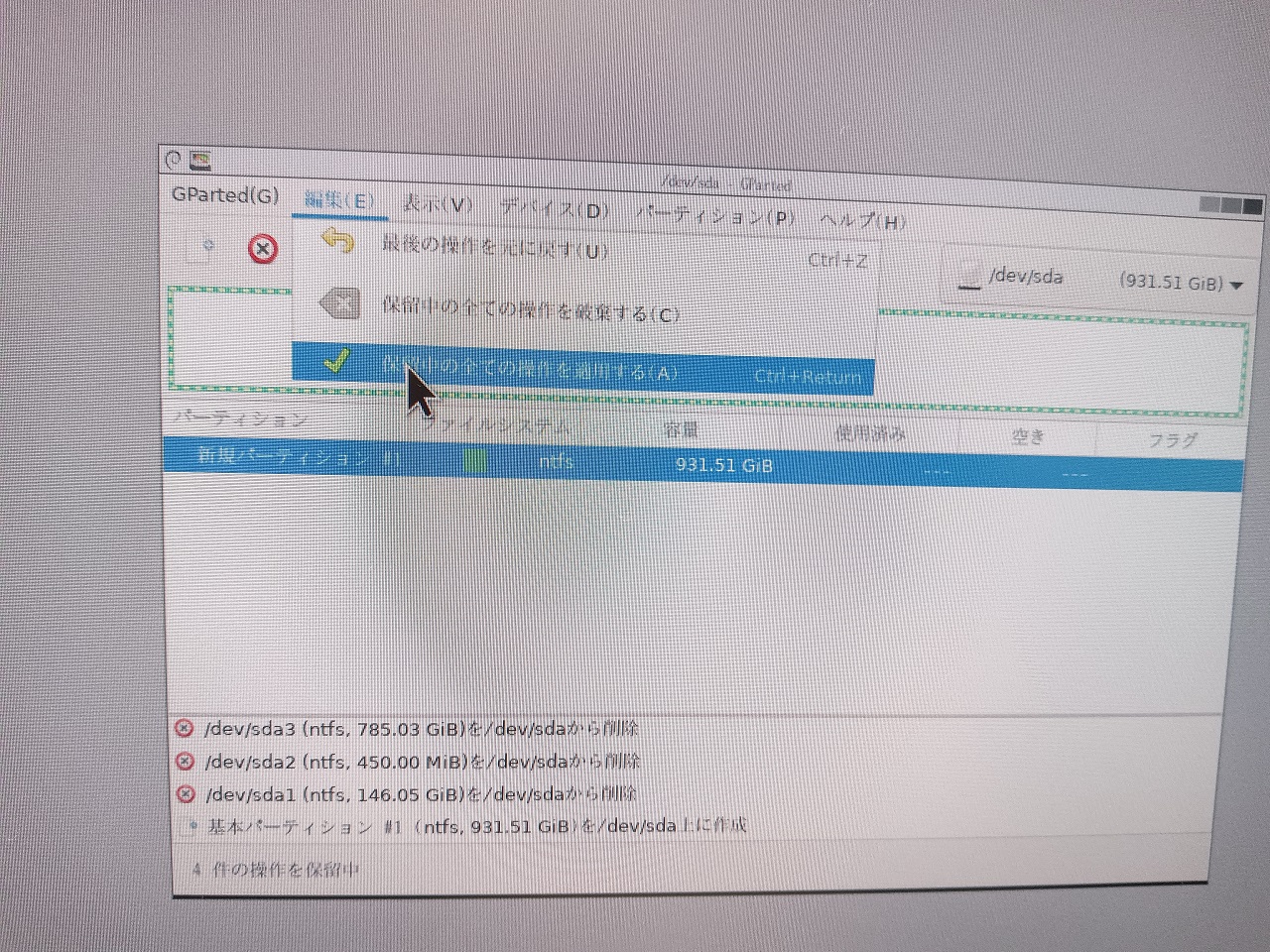
フォーマットするだけ
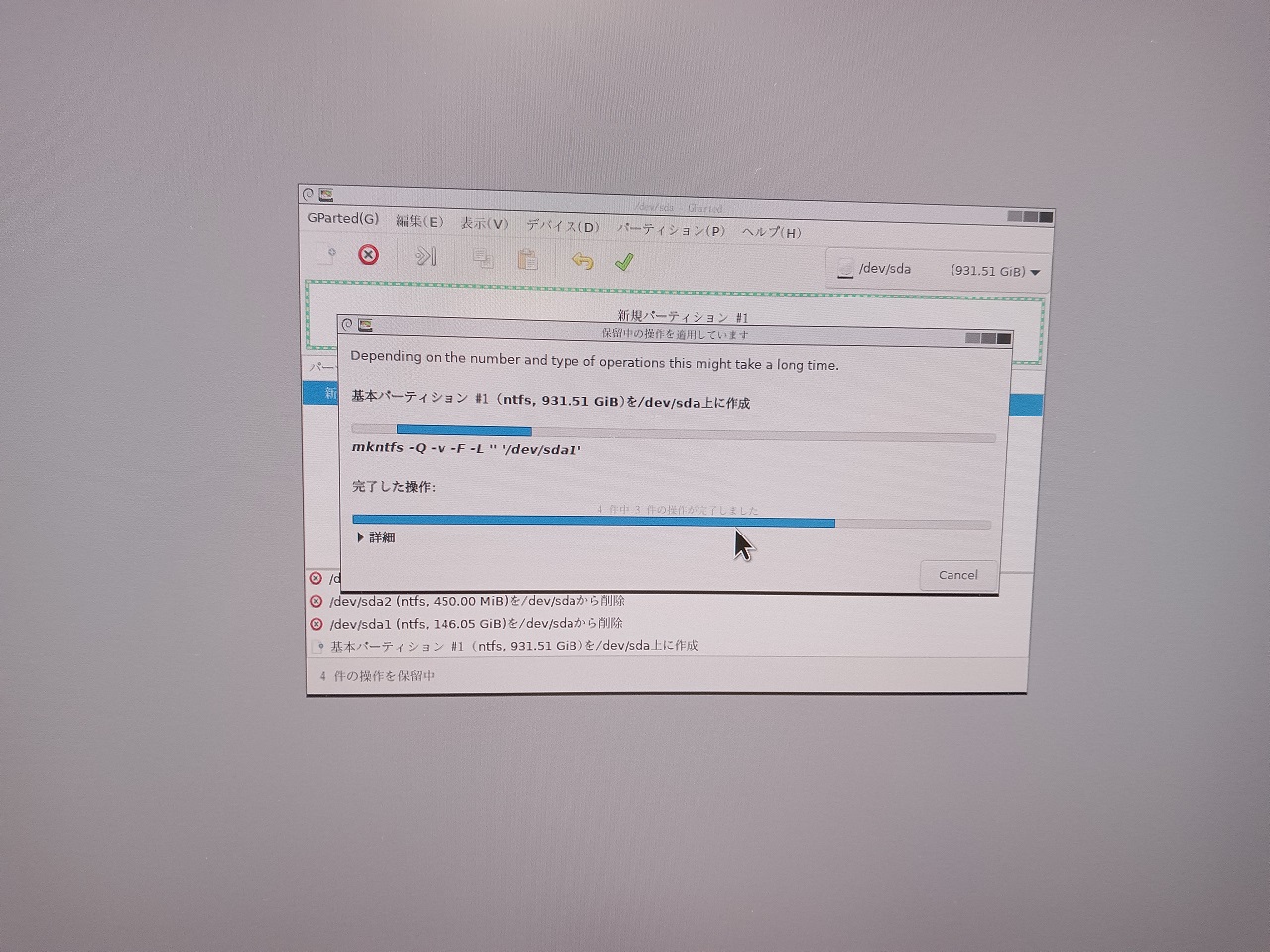
今まで何時間も苦労していたのは……???
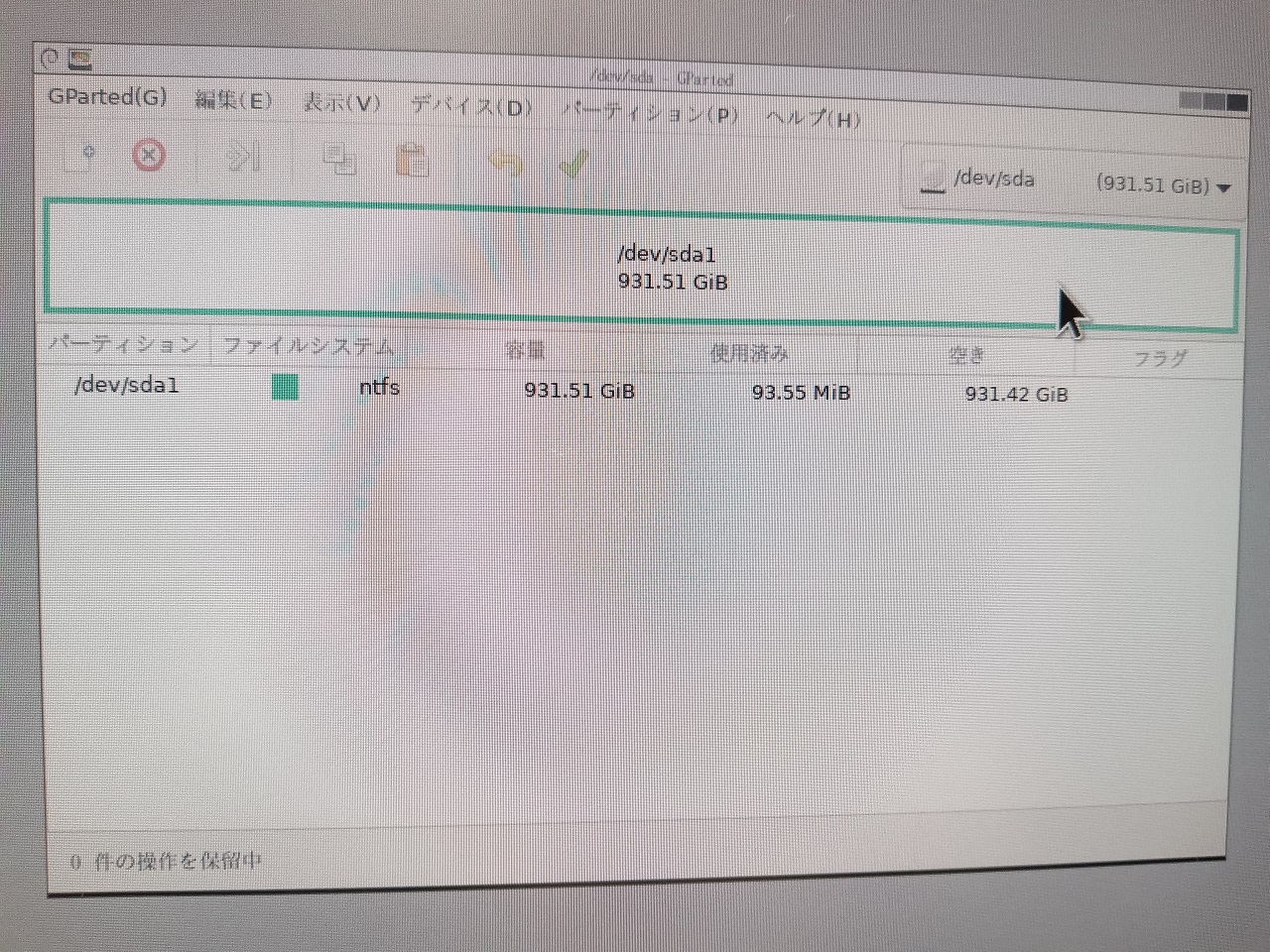
だからこそ、こういう方法を探すことが出来たのでしょう。
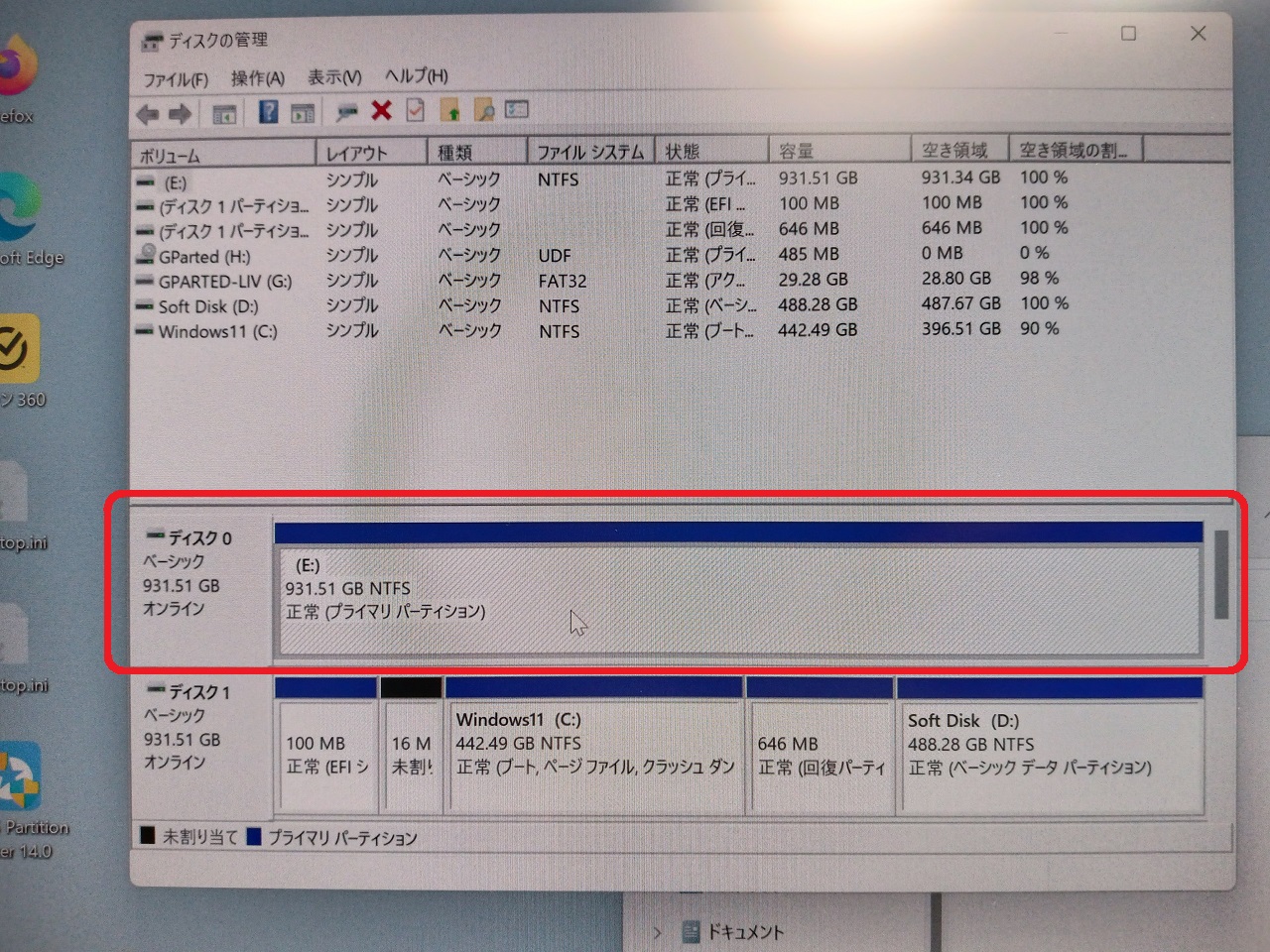
CDを取り出しWindowsから改めて見てみると……
ちゃんと出来てる!!! ヨカッタ…ヨカッタ…
後はこのボリュームはEドライブとなっているので、「Data Disk」と名付けて終わりです。
****************************************************************************************************
余談ですが、何らかの原因で生じたゴミファイル等がWindows上でどうしても消せない場合、LinuxのライブCDから起動して消す方法がありますよ。
注 : システムファイル等重要ファイルはWindows上で当然ながら消すことは出来ませんが、Linux上で消すと起動、回復できなくなりますので、消してはいけません
****************************************************************************************************
第7回へ進む 第5回へ戻る 戻る